1.第一部分安装离线编程软件:
安装期间建议关闭电脑的杀毒软件
1.1 将我们提供的Makecode V2.0离线编程软件.zip进行解压,获得文件夹Makecode V2.0离线编程软件,如下图1.1和图1.2所示。

图1.1

图1.2
也可以进入我们官网下载区域,下载该离线编程软件,地址:https://www.yahboom.com/download_version/id/16023040951042
进入网址之后,往下滑动界面即可找到这个软件,进行下载。
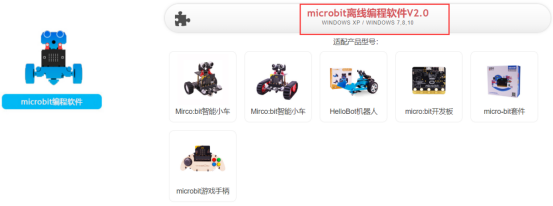
1.2 进入文件夹,就可以看到Makecode V2.0.exe,如下图1.3所示,双击该应用程序进行安装。

图1.3
1.3 记得勾选在桌面创建快捷方式的选项,如下图1.4所示,这样安装完成之后再桌面上就会生成快捷方式,方便以后使用。
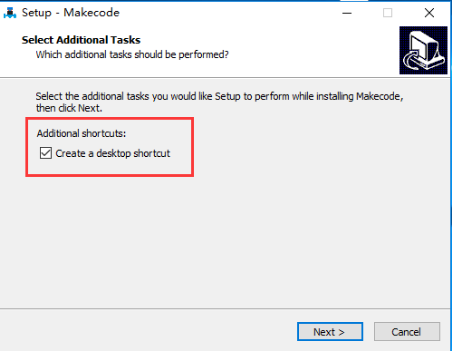
图1.4
1.4等待其安装完成。安装完成之后桌面会出现该图标 。
。
2. 第二部分使用离线编程软件进行编程:
2.1 打开桌面上的快捷方式,即可进入离线编程界面,如下图2.1所示。
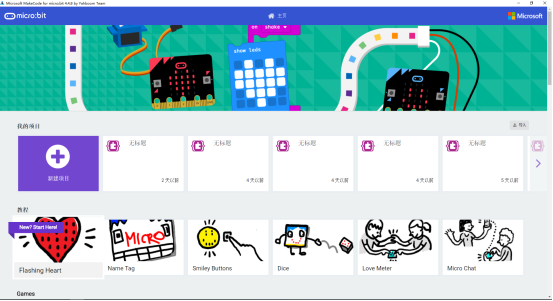
图2.1
2.2 点击界面中的【新建项目】选项,进入编程页面,如图2.2所示。
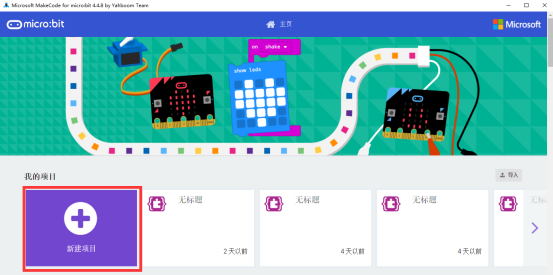
图2.2
2.3 如下图2.3所示的界面,就是我们需要用到的micro:bit离线编程界面。
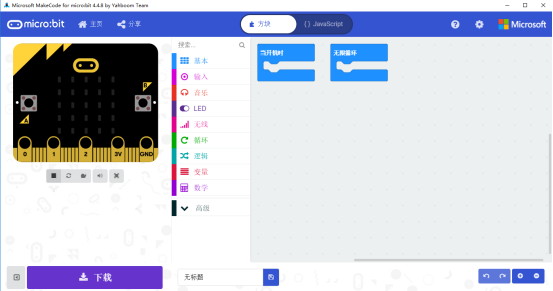
图2.3
2.4 点击右上角的图标可以切换语言,如下图2.4所示。
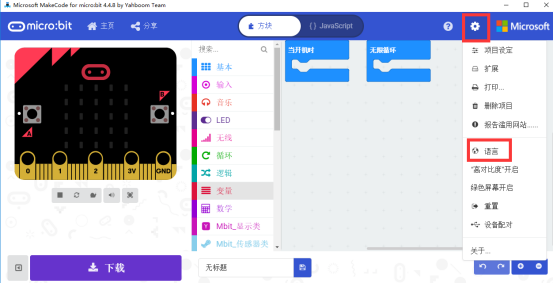
图2.4
2.5 我们首先需要添加亚博智能的软件包,在如下图2.5所示的界面,点击【高级】,然后点击【扩展】,此时会弹出一个界面。
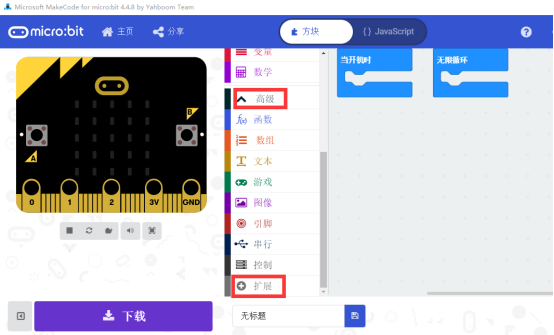
图2.5
2.6 在弹出界面的输入栏输入网址:https://github.com/lzty634158/yahboom_mbit。然后点击右边的“放大镜”图标或者按下键盘的“Enter”键,如图2.6所示。可以搜索到亚博智能的软件包,然后如点击mbit,如图2.7所示,就可以成功添加软件包了。
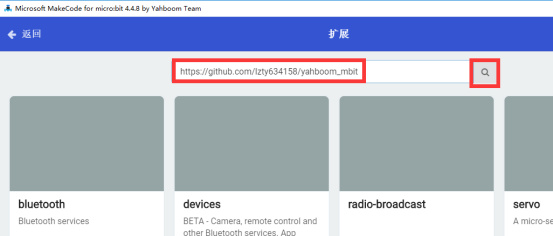
图2.6
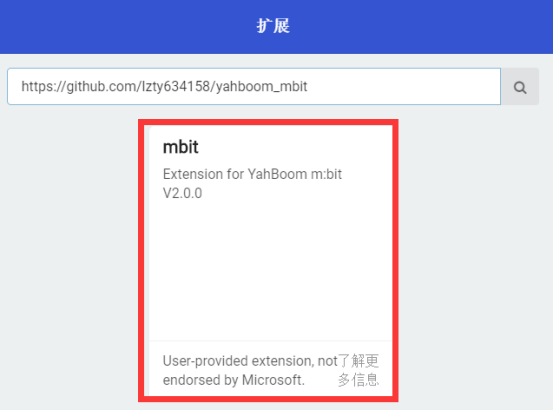
图2.7
2.7 加载完程序包之后,我们就可以看到程序栏已经加载了亚博智能制作的积木块了,如图2.8所示。
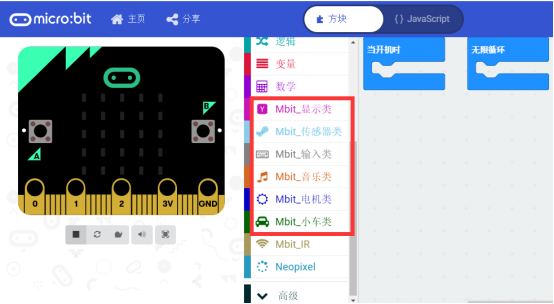
图2.8
2.8大家可以自行搭建积木块进行编程,在搭好程序积木以后,我们可以自行给本次程序命名,然后点击【下载】来下载程序,如图2.9所示。我们可以将下载路径设为micro:bit的U盘,也可以直接下载到电脑上,然后复制到micro:bit的U盘中,如图2.10所示。
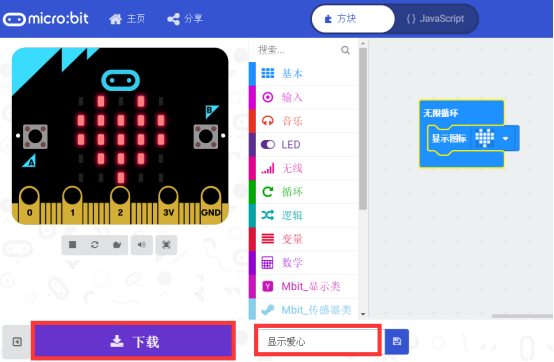
图2.9
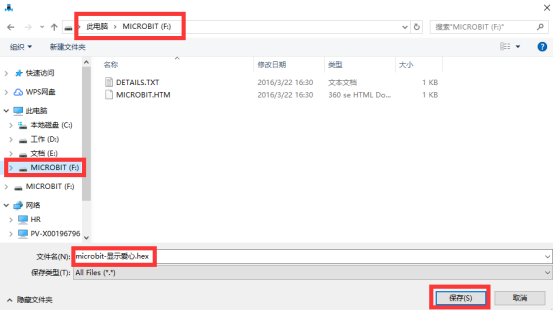
图2.10
2.9下载期间micro:bit主板背面的指示灯会闪烁,如图2.11所示。下载完成之后,指示灯停止闪烁,我们就可以看到相应的实验现象和效果,如图2.12所示。


图2.11 图2.12